シフトをコピーしたい
【管理者向け】 【スタッフ向け】
シフトのコピー機能は管理者サイトとスタッフサイト両方に用意されています。
管理者サイト、スタッフサイト共に、基本的な動作は同じです。
- コピーしたい日にちを選ぶ
- コピーボタンを押す
- 更新ボタンを押し、完了
管理者サイトでのシフトのコピー
- シフト・タスクーシフト月別作成をクリックします。
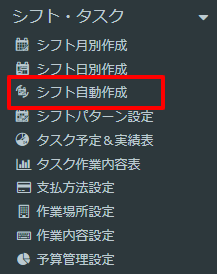
- コピーしたいシフト、日にち、スタッフを選択します。
下記はシフトパターンAを5/3〜5/6を対象に2名のスタッフにコピーする例です。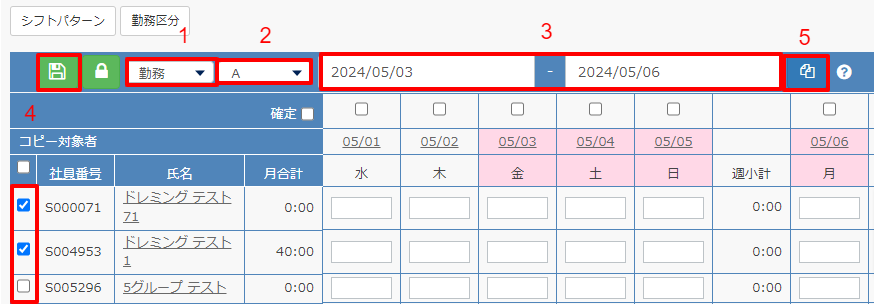
- 勤務休暇区分勤務を選択します。
- シフトパターンAを選択します。
- コピーしたい期間2018/11/19-2018/11/22を選択します。
- コピーしたいスタッフにチェックを入れます。(一番上のチェックボックスにチェックを入れると全スタッフを一括で選択できます。)
- コピーをクリックします。
- シフトがコピーされます。
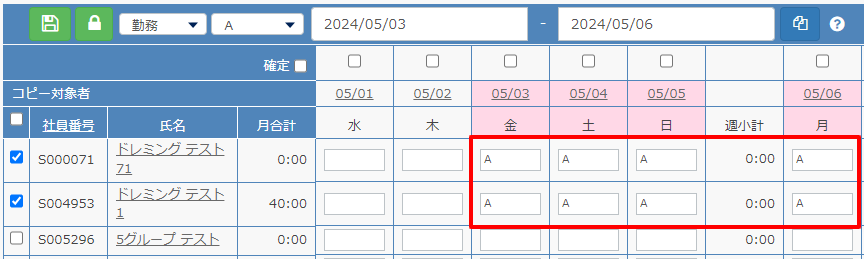
- 保存をクリックします。
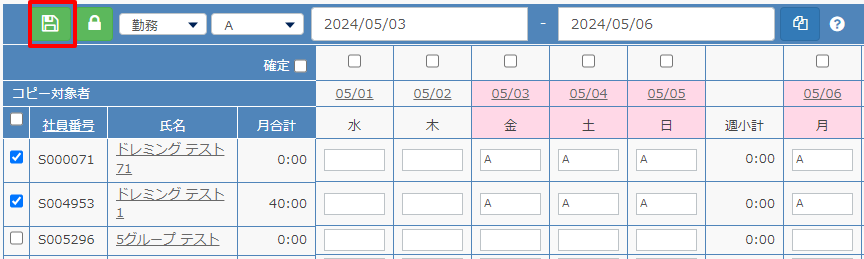
- 週小計、月合計にシフトの時間が反映されます。
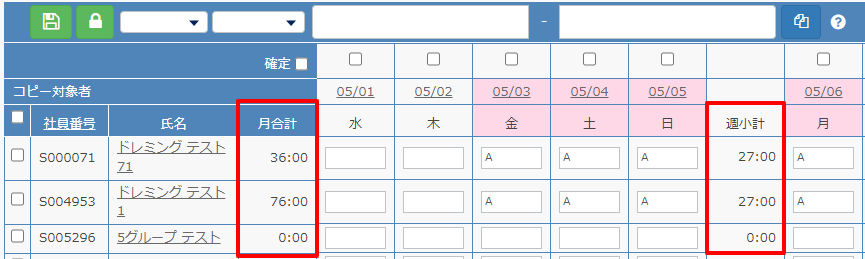
管理者サイトでのシフトをコピーする手順は以上です。
保存と確定の違い
保存:シフトが保存されます。管理者はシフトの変更、スタッフはシフトの申請することが可能です。
確定:シフトをロックします。シフトが確定されると、それ以降スタッフはシフトの申請ができなくなります。
確定された日のシフトを変更、またはシフト申請する場合は、管理者がシフトを確定解除する必要があります。
最終的にシフトを決定する際に確定をしてください。
【シフトの確定】
シフトを確定する場合は、確定欄にチェックを入れ 確定をクリックします。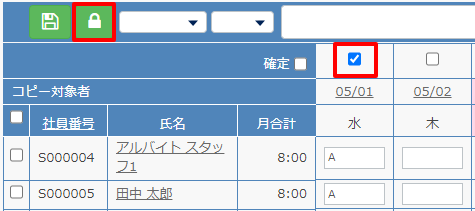
【確定したシフト】
確定されたシフトは黄色になります。確定後は確定解除をしない限りシフトの変更ができません。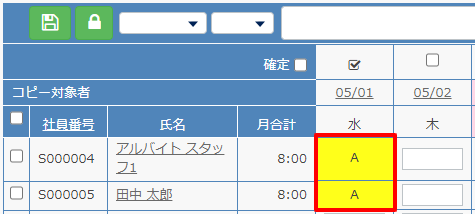
【シフトの確定解除】
解除したい日の上の確定チェックマークをクリックします。確認画面が出てくるので、OKをクリックすると解除されます。 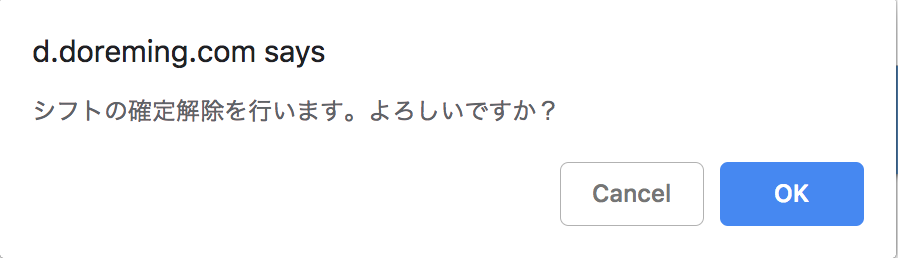
管理者サイトでのシフトコピーの手順は以上です。
スタッフサイトでのシフトのコピー
- 勤怠ー勤務申請をクリックします。
.png)
- シフトをコピーします。
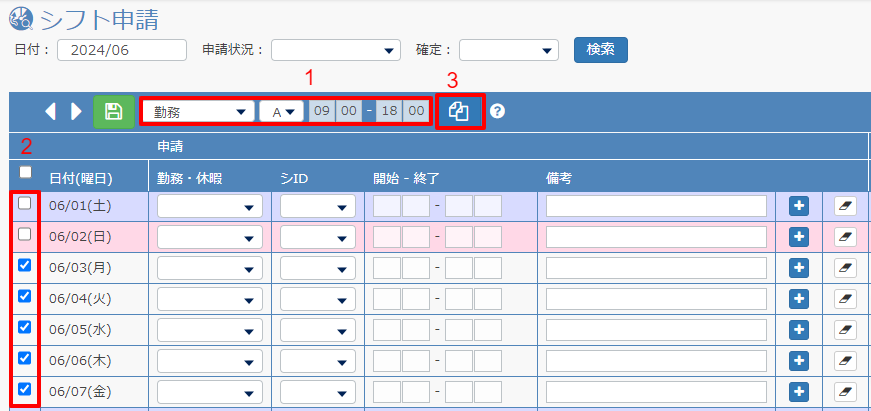
- コピーしたい勤務区分とシフトパターンを選びます。
- コピーしたい日にちにチェックを入れます。
- コピーボタンを押します
- シフトが反映されます。
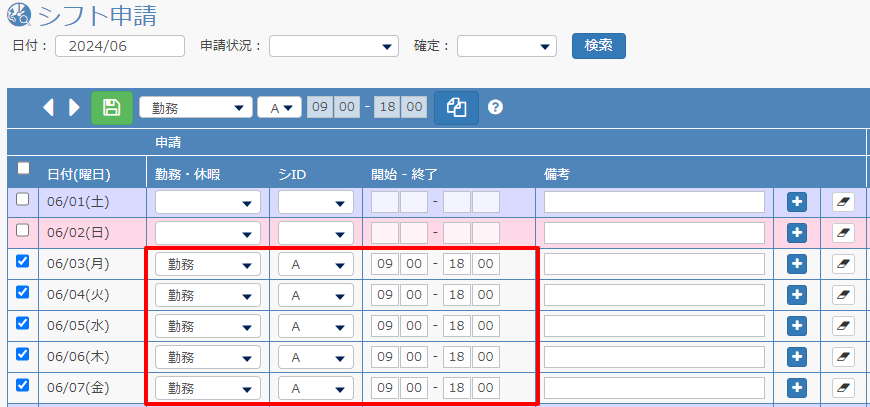
- 更新をクリックしてシフトの申請をします。
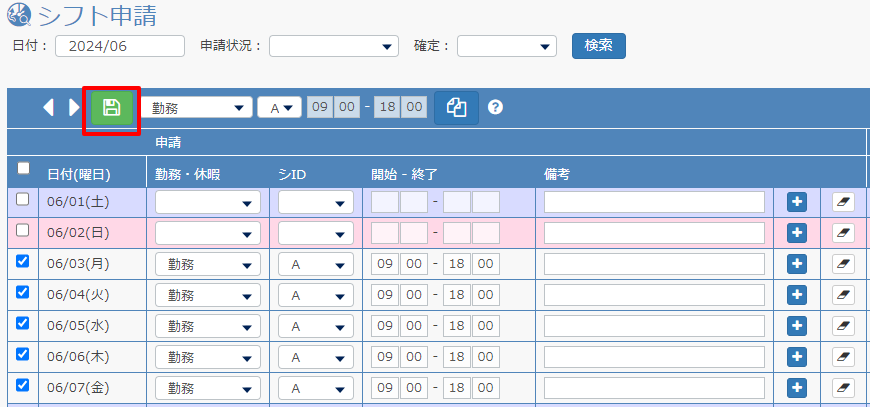
- 申請したシフトは申請中のステイタスになります。
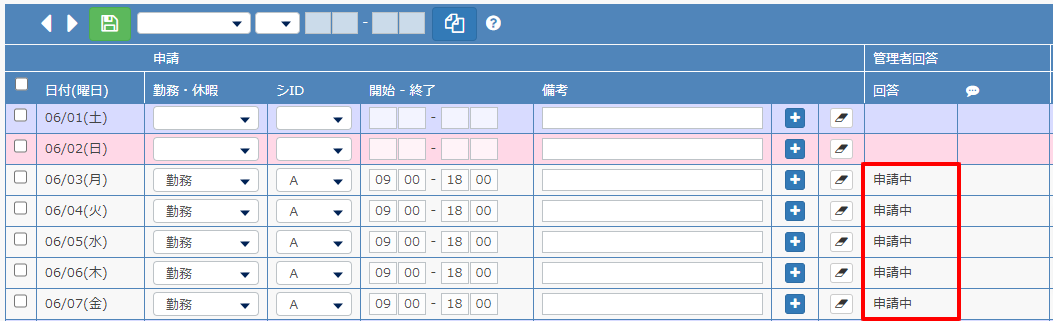
スタッフサイトでシフトをコピーする手順は以上です。
